iPad3目前被曝出Wi-Fi信号不稳定的问题。据不少首次购买iPad3的用户反映,在玩游戏时发现iPad3的Wi-Fi信号比iPad2差很多。在苹果官方论坛上,越来越多的用户站出来表达不满。他们抱怨WiFi信号很弱,有的甚至根本无法接收。
有人将自己的iPad 3 与iPhone、iPad、MacBook Pro 等苹果其他产品进行横向比较:发现iPad 的性能极其弱小。 MacBook Pro和iPhone的Wi-Fi信号都是满的,而新一代16GB iPad只有一个插槽甚至没有插槽。当然,有时你甚至根本找不到Wi-Fi。在进行网络测试时,大家发现iPad 3的网络速度比iPad 2和iPhone 4S慢了一倍。
如果您喜爱的iPad3 Wi-Fi 信号很差怎么办?然后尝试这个关于修复Wi-Fi 信号的简单教程。
您的iPad 3 的Wi-Fi 问题可能与硬件无关,这个简单的修复可能会解决您的问题。
修复iPad3 Wi-Fi信号的方法一:
第一步,在iPad3设备上打开【设置】,点击【Wi-Fi】选项卡,找到您当前连接的Wi-Fi网络,然后点击Wi-Fi网络名称旁边的蓝色箭头。
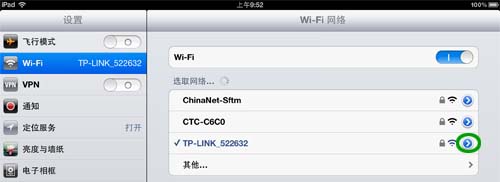
在iPad 3 设置中找到您当前连接的Wi-Fi 网络,然后单击Wi-Fi 网络名称旁边的蓝色箭头
第二步:进入【Wi-Fi】网络详细界面后,点击顶部的【忽略此网络】按钮,然后在弹出的对话框中点击【忽略】。
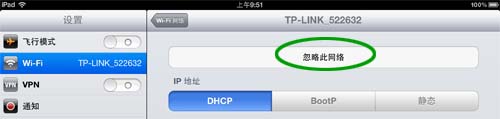
点击iPad3顶部的【忽略该网络】按钮
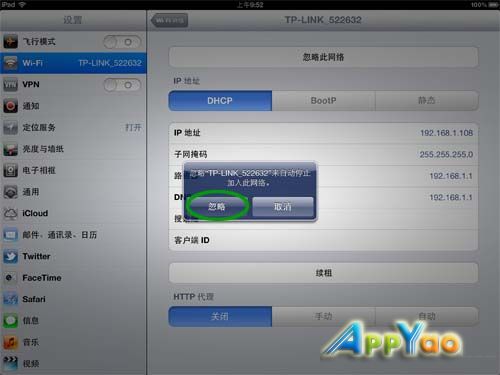
在弹出的对话框中点击【忽略】
然后您可以尝试重新连接到同一网络。如果iPad3的Wi-Fi工作正常,您将获得完整的Wi-Fi链接,您可以正常使用iPad3。如果您的iPad3 的Wi-Fi 仍然无法工作,您可以尝试使用另一种方法来修复您的Wi-Fi。
修复iPad3 Wi-Fi信号的方法二:
第一步,返回iPad3的【设置】和【常规】,找到底部的【恢复】按钮,点击【恢复】按钮进入,然后重置网络设置。只需点击里面的【恢复网络设置】,然后在弹出的对话框中点击【恢复】即可。不过,通过这种方式恢复设置后,您将丢失所有Wi-Fi密码,这意味着重新连接Wi-Fi时需要输入密码。您只需要记住密码即可。像这样的重置是值得的。此过程完成后,重新启动您的iPad3 并再次连接到您的Wi-Fi 网络,它可能会再次工作。
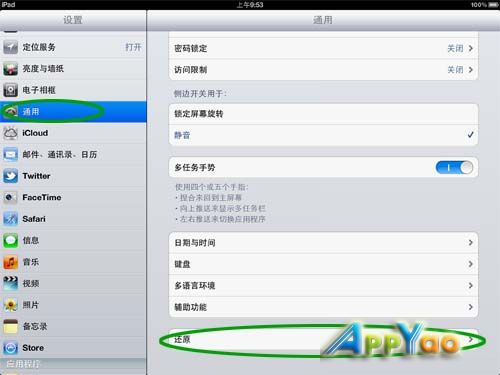
返回iPad3的【设置】、【常规】,点击底部的【恢复】按钮
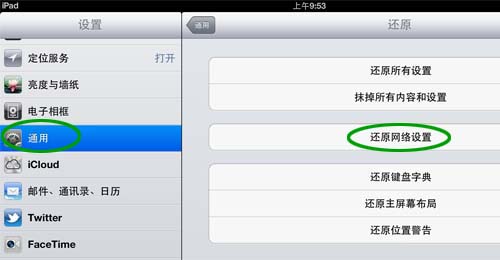
点击【恢复网络设置】
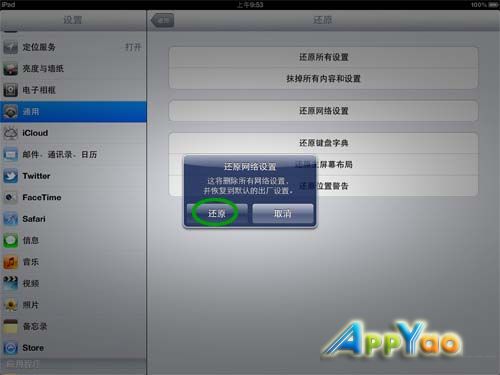
点击【恢复】







